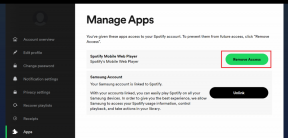Как очистить кэш в Opera и Opera GX
Разное / / June 20, 2023
Opera и Opera GX — популярные многофункциональные браузеры, которые расширяют возможности просмотра. Однако, как и любой другой браузер, Opera хранит файлы кеша, чтобы быстрее загружать контент и улучшать работу в Интернете. Но когда эти файлы со временем накапливаются, они мешают браузерам работать должным образом. Вот как очистить кеш в Opera и Opera GX.
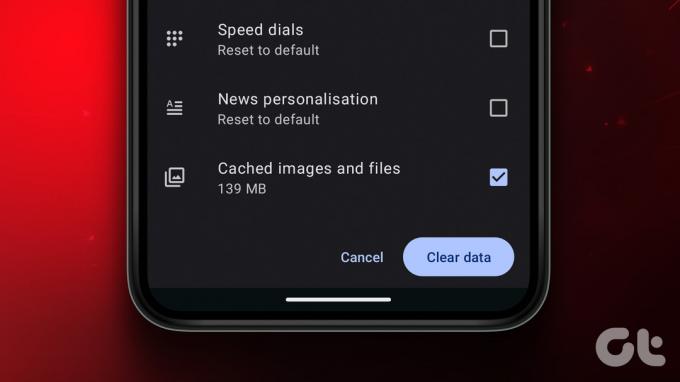
Кэш — это временные файлы, которые помогают сократить время загрузки во время просмотра. Тем не менее, они печально известны тем, что вызывают проблемы. К счастью, шаги по очистке кеша в браузере Opera или Opera GX довольно просты. Более того, эти файлы не являются обязательными и будут автоматически генерироваться браузером.
Если вы все еще не уверены, вот еще несколько причин регулярно очищать кеш браузера.
Почему вы должны очистить кеш браузера Opera
Мы все ежедневно просматриваем Интернет, и вы, возможно, замечали, что некоторые веб-сайты, особенно те, которые вы чаще всего посещаете, загружаются быстрее, чем другие. Отчасти это связано с тем, что ваш браузер хранит временные интернет-файлы, которые называются кешем.
Однако не все безупречно, так как файлы кеша имеют некоторые недостатки, влияющие на работу в Интернете и конфиденциальность. Вот несколько причин, почему вы должны их чистить:

- Улучшенная производительность: со временем в кэше будут накапливаться устаревшие или ненужные файлы, влияющие на производительность браузера. Следовательно, когда вы очищаете кеш браузера Opera или Opera GX, это поможет браузеру обновить кеш и повысить его производительность.
- Защита конфиденциальности: файлы кеша могут содержать определенную конфиденциальную информацию, включая учетные данные для входа в систему, историю просмотров и личные данные. Если вы делитесь своим компьютером или используете общедоступное устройство, удаление истории поиска Opera вместе с кешем и файлами cookie защитит ваши данные от хакеров и трекеров.
- Решение проблем с веб-сайтом: иногда веб-сайты могут загружаться некорректно или отображать устаревший контент из-за проблем с кешированными файлами. Очистка кеша заставляет ваш браузер обновлять файлы кеша, потенциально решая любые проблемы с отображением или функциональностью, с которыми вы можете столкнуться.
- Доступ к обновленному контенту: Веб-сайты часто обновляют свой контент, включая изменения дизайна, новые функции или исправления ошибок. Если ваш браузер кэшировал более старые версии этих файлов, вы можете не увидеть последние обновления. Очищая кеш, вы гарантируете, что просматриваете актуальную версию веб-сайта, обеспечивая наилучшее взаимодействие с пользователем.
Важно отметить, что полная очистка кеша приведет к удалению ваших учетных данных и, таким образом, к выходу из веб-сайтов. Вам потребуется повторно ввести их при первом входе в систему.
Удалить историю поиска в Opera или Opera GX
Самый простой способ очистить кеш браузера Opera, файлы cookie и все подобные данные заключается в следующем:
Примечание: Проверяйте, что вы удаляете, чтобы не потерять важные данные.
Шаг 1: Откройте браузер Opera и нажмите Ctrl + H, чтобы открыть страницу истории.
Шаг 2: Нажмите «Очистить данные просмотра» в правом верхнем углу.
Вы также можете открыть страницу истории, выбрав «Настройки» > «Конфиденциальность и безопасность» > «Очистить данные браузера».

Шаг 3: Выберите, что вы хотите удалить, а также временной диапазон.
Кончик: Чтобы получить расширенный контроль над данными, которые вы хотите очистить, нажмите «Дополнительно» и выберите нужные данные.
Шаг 4: После внесения всех необходимых изменений нажмите «Очистить данные».

Удалить куки в Opera на ПК
Помимо очистки кеша, вы можете выполнить следующие шаги, если вас интересует только очистка файлов cookie, чтобы остановить трекеры в Opera или Opera GX. Кроме того, вы можете выбрать Cookies перед очисткой истории браузера.
Шаг 1: Откройте веб-браузер Opera или Opera GX на вашем ПК.
Шаг 2: Нажмите значок настроек на боковой панели.

Шаг 3: Нажмите «Конфиденциальность и безопасность» на боковой панели и выберите «Файлы cookie и другие данные сайта».

Шаг 4: Выберите «Просмотреть все данные и разрешения сайта».

Шаг 5: Нажмите «Очистить все данные».

Шаг 6: Затем нажмите «Очистить», чтобы подтвердить удаление.
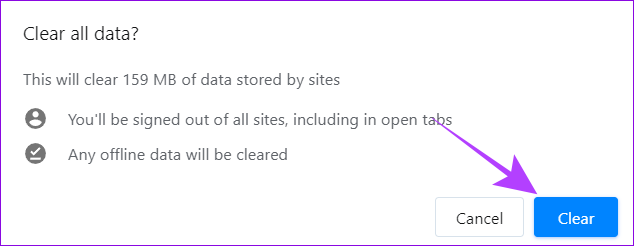
Вы также можете включить «Очистить файлы cookie и данные сайта при выходе из Opera», что, как вы можете догадаться, удалит файлы cookie в Opera или Opera GX после выхода из браузера.
Очистить файлы cookie определенного веб-сайта в Opera или Opera Gx
Если вы не заинтересованы в удалении файлов cookie и данных всех веб-сайтов, которые вы посещаете в Opera, и хотите сделать это только с определенным набором веб-сайтов, выполните следующие действия:
Шаг 1: Откройте Opera или Opera GX и нажмите значок настроек на боковой панели.

Шаг 2: Выберите «Конфиденциальность и безопасность» и нажмите «Файлы cookie и другие данные сайта».

Шаг 3: Нажмите «Просмотреть все данные и разрешения сайта».

Шаг 4: Теперь нажмите кнопку корзины рядом с сайтом, который вы хотите очистить от файлов cookie.
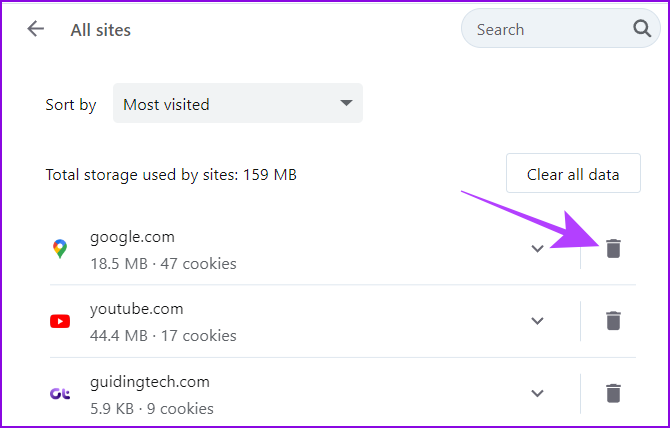
Шаг 5: Выберите Очистить, чтобы подтвердить
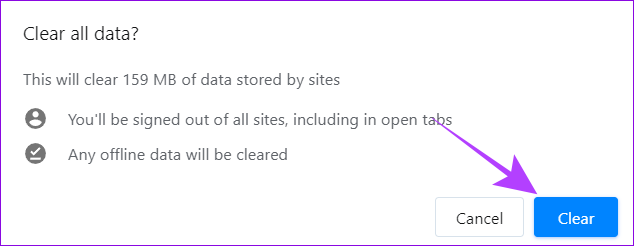
Opera также предлагает очистить определенный набор файлов cookie, связанных с веб-сайтом. Для этого нажмите стрелку вниз рядом с веб-сайтом и нажмите кнопку корзины, а затем нажмите «Очистить» для подтверждения.
Очистить кэш в Opera или Opera GX для Android и iPhone
Opera и Opera GX также являются популярными веб-браузерами среди пользователей смартфонов. Как и его собратья на ПК, мобильные варианты сталкиваются с проблемами производительности из-за раздувания кеша и трекеров, отслеживающих ваши действия в Интернете с помощью файлов cookie. Вот как вы можете избавиться от них на устройствах iOS и Android.
Способ 1: удалить кэш из настроек Opera на iOS и Android
Шаг 1: Откройте Opera или Opera GX на своем смартфоне.
Примечание: В Opera GX вам нужно нажать на логотип Opera.
Шаг 2: Коснитесь своего профиля и нажмите «Настройки».
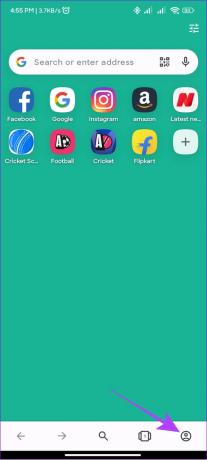

Шаг 3: Нажмите «Конфиденциальность и безопасность» и выберите «Очистить данные».
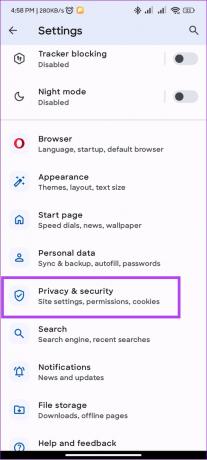

Шаг 4: Выберите информацию, которую хотите очистить, и нажмите «Очистить данные».
Кончик: Вы также можете открыть вкладку «Дополнительно» и выбрать, какие данные вы хотите очистить.

Вы также можете выбрать «Очистить данные при выходе» на странице «Конфиденциальность и безопасность», что гарантирует удаление всех ваших данных после завершения сеанса. На странице также можно выбрать, какие данные следует очистить при выходе из браузера.
Способ 2: очистить кэш приложения Opera на Android
Помимо возможности очистить кеш и данные в Opera или Opera GX в приложении, пользователи Android также могут выбрать другой способ выполнения того же действия. Вот как:
Шаг 1: Откройте «Настройки» и нажмите «Приложения».

Шаг 2: Выберите Управление приложениями, а затем Opera или Opera GX.

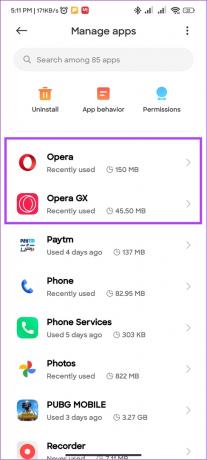
Шаг 3: Нажмите «Очистить данные». Здесь вы можете выбрать между:
- Управляйте пространством: Это перенаправит вас в хранилище Opera, где вы можете выбрать «Стереть все данные». Вы также можете перейти к управлению пространством> настроить, какие данные вы хотите очистить, и выбрать «Очистить данные».
- Очистить кэш: Это только очистит кеш приложения. После того, как вы выберете это, вам нужно нажать OK для подтверждения.


Поскольку несколько OEM-производителей Android предлагают разные скины, названия параметров и их положение могут различаться в зависимости от вашего устройства.
Часто задаваемые вопросы об очистке кэша в Opera или Opera GX
Очистка кеша браузера не удаляет вирусы или вредоносные программы непосредственно с вашего компьютера. Кэш браузера — это набор временных файлов, в которых хранятся данные о посещенных вами веб-сайтах в изображениях, сценариях и таблицах стилей. Между тем, вирусы и вредоносные программы — это вредоносные программы, которые заражают вашу операционную систему или определенные файлы и не могут быть удалены, если вы не использовать антивирус.
Очистка кеша браузера не удаляет пароли напрямую. Кэш браузера в первую очередь хранит временные файлы, связанные с посещаемыми вами веб-сайтами, такие как изображения, сценарии и таблицы стилей. С другой стороны, пароли обычно хранятся отдельно в диспетчере паролей браузера или в файлах cookie. Однако, если вы очистите все данные браузера или файлы cookie, это также может привести к удалению паролей.
Помимо очистки кеша и данных браузера, вы можете отключить расширения браузера, обновить оперу, а также уменьшить количество открытых вкладок среди прочего. Если это все еще медленно, вы также можете проверить наш список самый быстрый браузер для вашей системы.
Не прекращайте просмотр
Opera — удивительный браузер с множеством функций. Однако чрезмерное накопление файлов кеша может нарушить работу вашего браузера. Следовательно, с нашим руководством по очистке кеша в Opera или Opera GX вы сможете решить все эти проблемы и получить отличный опыт.
Последнее обновление: 19 июня 2023 г.
Вышеупомянутая статья может содержать партнерские ссылки, которые помогают поддерживать Guiding Tech. Однако это не влияет на нашу редакционную честность. Содержание остается беспристрастным и аутентичным.

Написано
Anoop — автор контента с опытом работы более 3 лет. В GT он рассказывает об Android, Windows, а также об экосистеме Apple. Его работы публиковались во многих изданиях, включая iGeeksBlog, TechPP и 91 mobiles. Когда он не пишет, его можно увидеть в Твиттере, где он делится последними новостями о технологиях, науке и многом другом.